Swift 与 Linux
自 2015 年 Swift 宣布开源并支持 Linux 后,一晃已超过 5 年。在最初几年间尽管 Swift 发展迅速,但并未被 Linux 社区广泛接受。造成这种局面的原因较多,其中既有语言稳定性方面的问题,同时又有对 Linux 的支持不完善、缺乏具有吸引力的基础库和第三方库、热点项目不足等多方面原因。
最近两年,上述问题均得到显著改善。
- 从 Swift 5 开始 Swift 团队宣布 ABI 稳定了。自此,Swift 为应用程序提供了二进制兼容性,有了 ABI 稳定性作为基础,Swift 对其他平台的支持速度和力度将大大提高
- 2020 年 Swift 团队推出了 5.3 版本,除了“重要的质量提升和性能增强”之外,Swift 5.3 的一个关键特性是正式支持 Linux 和 Window 平台。事实上,这也是 Swift 的发布流程首次为三个不同的平台分别设立了发布负责人。作为承诺将 Swift 引入 Linux 的第一份成果,Swift 团队宣布新的 Swift 版本可用于一众 Linux 发行版上。
- 出现了大量优秀的官方和第三方的跨平台库。仅 Apple 公司,最近几年来已经为 Swift 社区贡献了大量的 Swift 代码,并保持着非常高的提交频率。
- Swift 在服务器端及深度学习领域取得了不错的应用成果。
Swift 已经准备在 Linux 有更多的表现。
写本文的原因
前些日子写了篇 用 Publish 创建博客(一)——入门(一个用 Swift 编写的优秀的静态网站生成器)的介绍,期间有网友问我是否可以在 Linux 上使用,我回答不成问题。但转过头来思考,虽然 Publish 完美地支持 Linux,但开发者能否像在 mac 上一样方便的进行开发调试呢?
之前使用 Vapor 的时候,曾通过 Docker 在 Ubuntu 上安装过 Swift,不过代码是在 mac 上调试的。我也十分好奇,在 2021 年 Swift 到底在 Linux 下的开发环境如何?
本文的目标是在 Linux 上搭建一个可供生产标准的 Swift 开发调试环境。使用者将获得一个支持代码高亮、自动补全、定义跳转、断点调试、代码美化、代码静态扫描、跨操作系统平台配置的综合开发体验。
准备
由于每个人使用的 Linux 发行版本不同,因此在安装过程中,如遇到缺少必要依赖的情况,请自行按系统提示安装所需的依赖库即可。
本文在描述每一步该如何做的同时,还会做出必要的解释。即使你使用的是其他的 Linux 发行版,或者不同的编辑器,甚至在 Swift 或其他工具发生了重大的升级后,仍可按照下面安装思路进行环境搭建。
本文搭建的起点是建立在已经安装了 Visual Studio Code 1.53.0 的 Ubuntu 20.04 LTS(最小化安装)系统上的。选择安装的 Swift Toolchain 为 5.3.3。
对于 Ubuntu 20.04, 需安装 python2.7 及 npm 以完成下面其他操作。
$ sudo apt install libpython2.7 libpython2.7-dev libz3-4 npm Swift Toolchain
工具链选择
尽管你可以直接 下载 Swift Toolchain 的源码 自己编译,但目前最推荐的方式还是使用官方提供的已编译好的下载包进行安装。swift.org 上提供了 Ubuntu 16.04、Ubuntu 18.04、Ubuntu 20.04、CentOS 7、CentOS 8、Amazon Linux 2 的下载包。其他的发行版本也多有自己的官方支持,比如 Fodor、Red Hat Enterprise Linux 8、Raspbian OSi 等
Swift 在 5.3 版本后开始正式支持 Linux 平台,所以本文选择在 Ubuntu 20.04 上安装 Swift 5.3.3 Release。
安装 Toolchain
在 swift.org 上查找对应发行版的 Swift Toolchain 下载地址
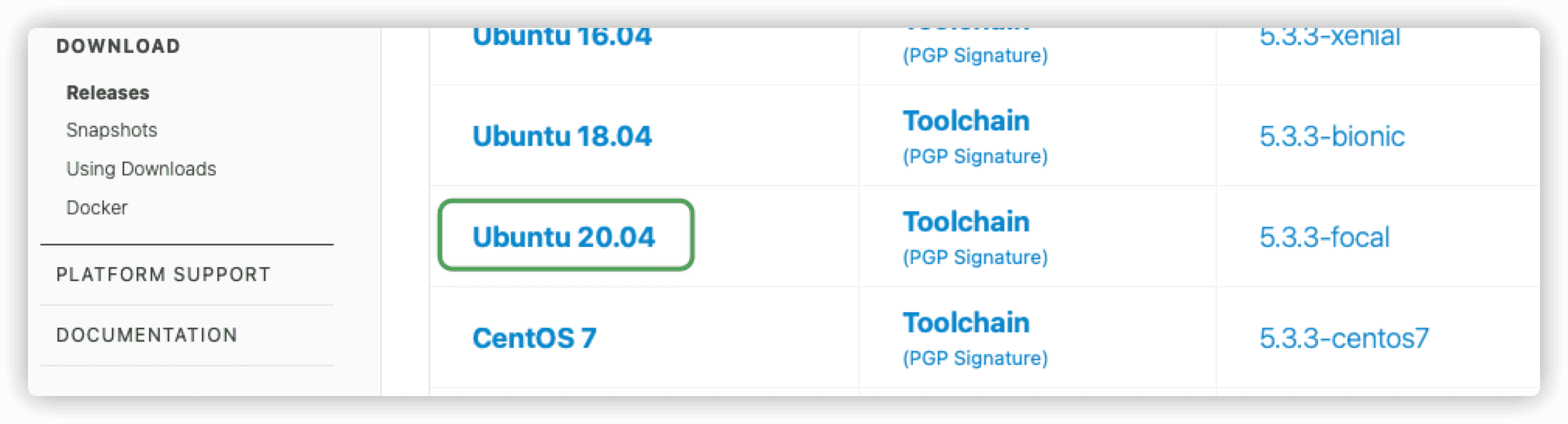
$cd ~
$wget https://swift.org/builds/swift-5.3.3-release/ubuntu2004/swift-5.3.3-RELEASE/swift-5.3.3-RELEASE-ubuntu20.04.tar.gz解压文件
$tar -xzf swift-5.3.3-RELEASE-ubuntu20.04.tar.gz swift 工具链将被解压在 ~/swift-5.3.3-RELEASE-ubuntu20.04 目录中,将该目录移动到你习惯的路径,比如:
$sudo mv swift-5.3.3-RELEASE-ubuntu20.04 /usr/share/swift请记住移动后的路径 /usr/share/swift,该路径将在下面的配置中被多次使用到。
将 swift bin 的路径添加到环境中
$echo "export PATH=/usr/share/swift/usr/bin:$PATH" >> ~/.bash
$source .bash至此,Swift 已经在当前系统上安装好了
$swift --version
Swift version 5.3.3 (swift-5.3.3-RELEASE)
Target: x86_64-unknown-linux-gnu运行第一段代码
创建 hello.swift,内容为
#!/usr/bin/env swift
print("My first swift code")$cd ~
$swift hello.swift
My first swift code或者可以将 swift 代码当做 script 来执行
$chmod +755 hello.swift
$./hellow.swift
My first swift code创建第一个 Swift 项目
Swift Package Manager (SPM) 是苹果推出的用于创建使用 swift 的库和可执行程序的工具。目前它已经是 Swift Toolchain 的一部分了。
创建可执行程序项目
$cd ~
$mkdir MyProject
$cd MyProject
$swift package init --type executable
Creating executable package: MyProject
Creating Package.swift
Creating README.md
Creating .gitignore
Creating Sources/
Creating Sources/MyProject/main.swift
Creating Tests/
Creating Tests/LinuxMain.swift
Creating Tests/MyProjectTests/
Creating Tests/MyProjectTests/MyProjectTests.swift
Creating Tests/MyProjectTests/XCTestManifests.swift编译并运行该项目
~/MyProject$swift run
[4/4] Linking MyProject
Hello, world!该项目在下面的配置中还将使用到。也可以直接使用 vscode 打开项目文件
~/MyProject$code .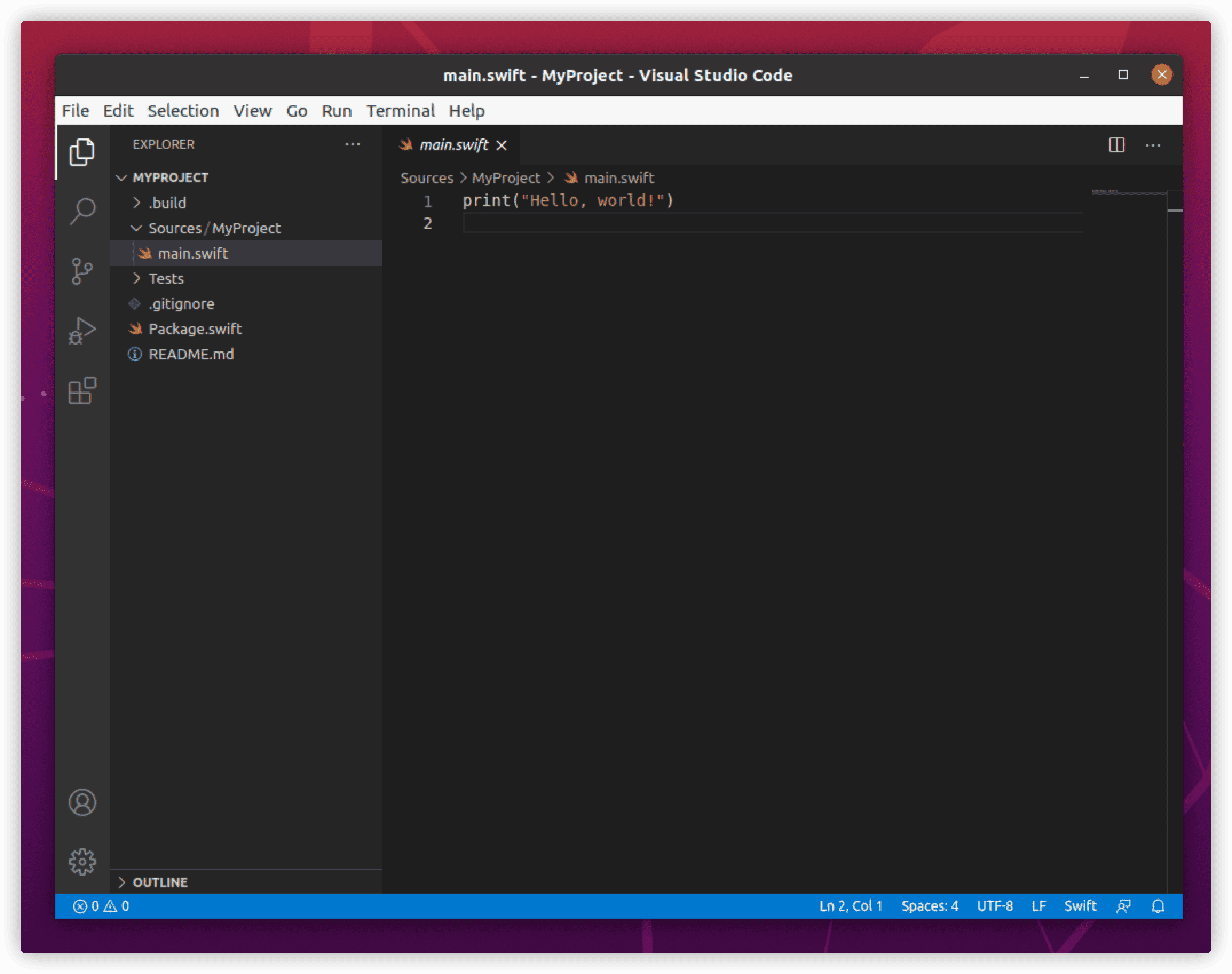
vscode 对于 Swift 已经内置支持了代码高亮。
SourceKit-LSP
什么是 LSP
LSP 的全程是 Language Sever Protocol,是微软提出的一项标准化协议,旨在统一开发工具与 Lanuguage Server 之间的通信。LSP 为支持的语言提供了一套通用的功能集,包括:语法高亮、自动补全、定义跳转、查找引用等等。苹果公司从 2018 年开始为 Swift 社区提供了 LSP 的代码 及支持。目前 LSP 已经被集成到了 Swift 的工具链中。
安装 LSP
尽管 Swift ToolChain 中已经集成了 LSP,但是我们还是需要为 vscode 安装对应的插件并进行配置,才能在 vscode 中使用 Swift 的 LSP 功能。
由于 Swift LSP 插件没有被放置在 vscode 的插件市场中,我们还是需要从苹果的 LSP Github 站点上下载
$git clone https://github.com/apple/sourcekit-lsp.git下载的文件包含全部 LSP 的代码和插件代码,我们只需安装插件代码。
$cd sourcekit-lsp/Editors/vscode/
$npm run createDevPackage 2021 年 8 月更新
新的 LSP 版本更改了插件编译命令
$cd sourcekit-lsp/Editors/vscode/
$npm install
$npm run dev-package
编译成功的插件被放置在 ~/sourcekit-lsp/Editors/vscode/out 目录中。
配置 vscode
通过命令行将插件安装到 vscode 上
$cd ~/sourcekit-lsp/Editors/vscode
$code --install-extension sourcekit-lsp-vscode-dev.vsix或者在 vscode 中选择该插件进行安装
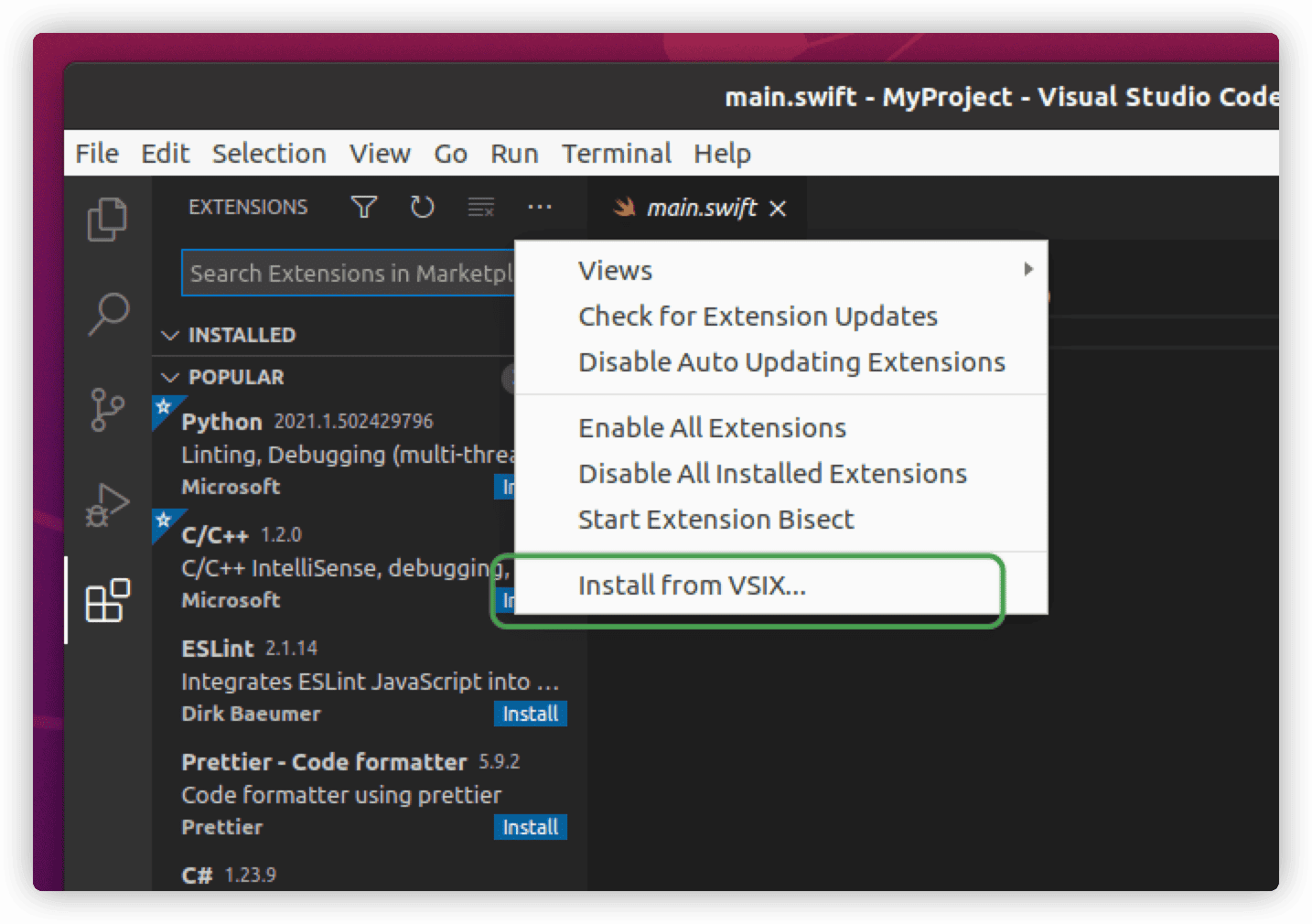
配置 Settings
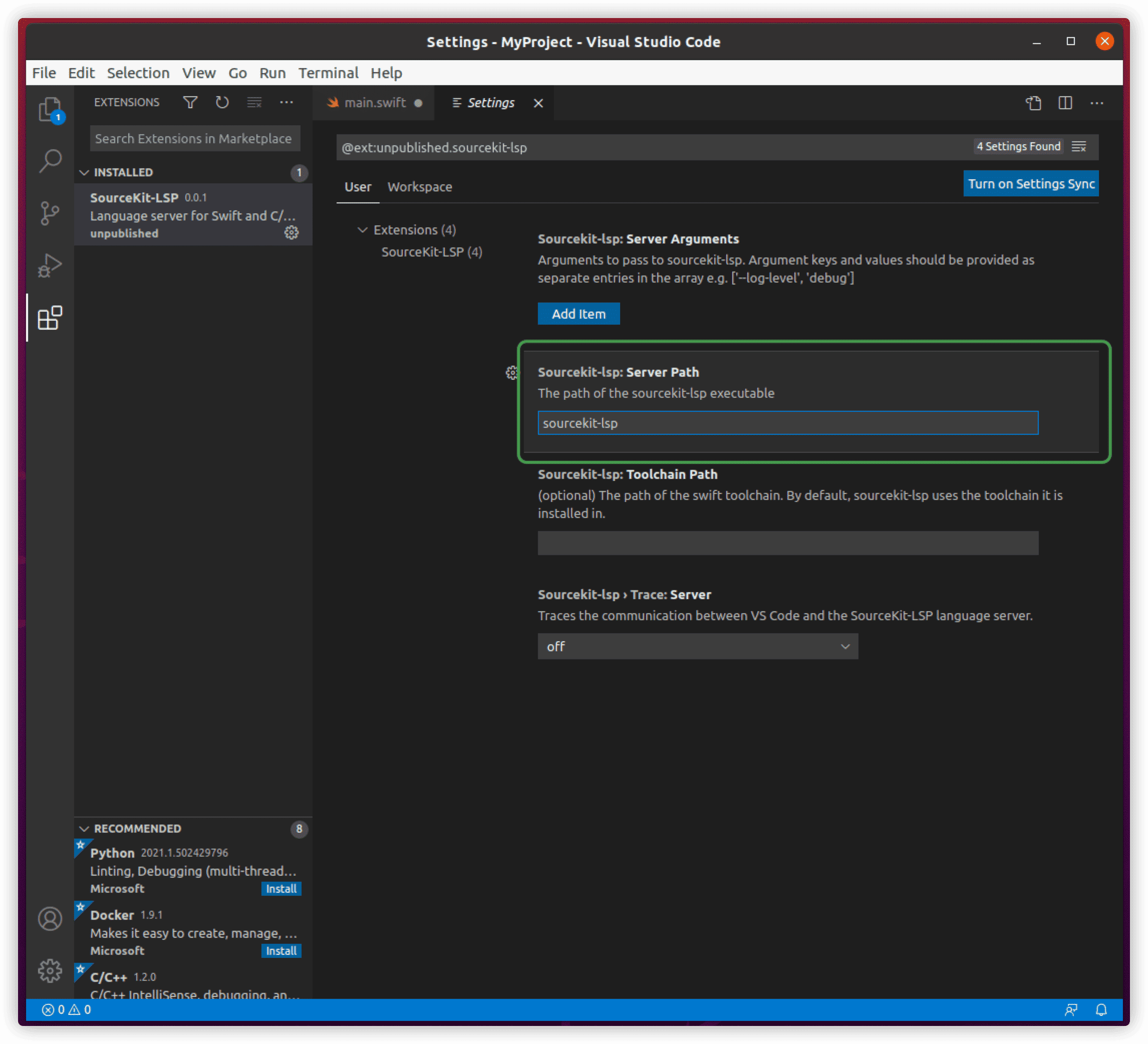
由于 lsp 已经集成到了 swift toolchain 中,因此在我们安装 toolchain 时,它已经被安装到了 /usr/share/swift/usr/bin 的目录中,并且该目录也已经设置在环境的 PATH 中,因此通常无需指定绝对路径,vscode 便可以使用 swift 的 lsp 功能。如果你自己单独下载了新版本的 lsp,可以在 settings.json 中设置对应的路径。
"sourcekit-lsp.serverPath": "/usr/share/swift/usr/bin/sourcekit-lsp"安装完成后,vscode 便可支持代码自动补全、定义跳转等功能。
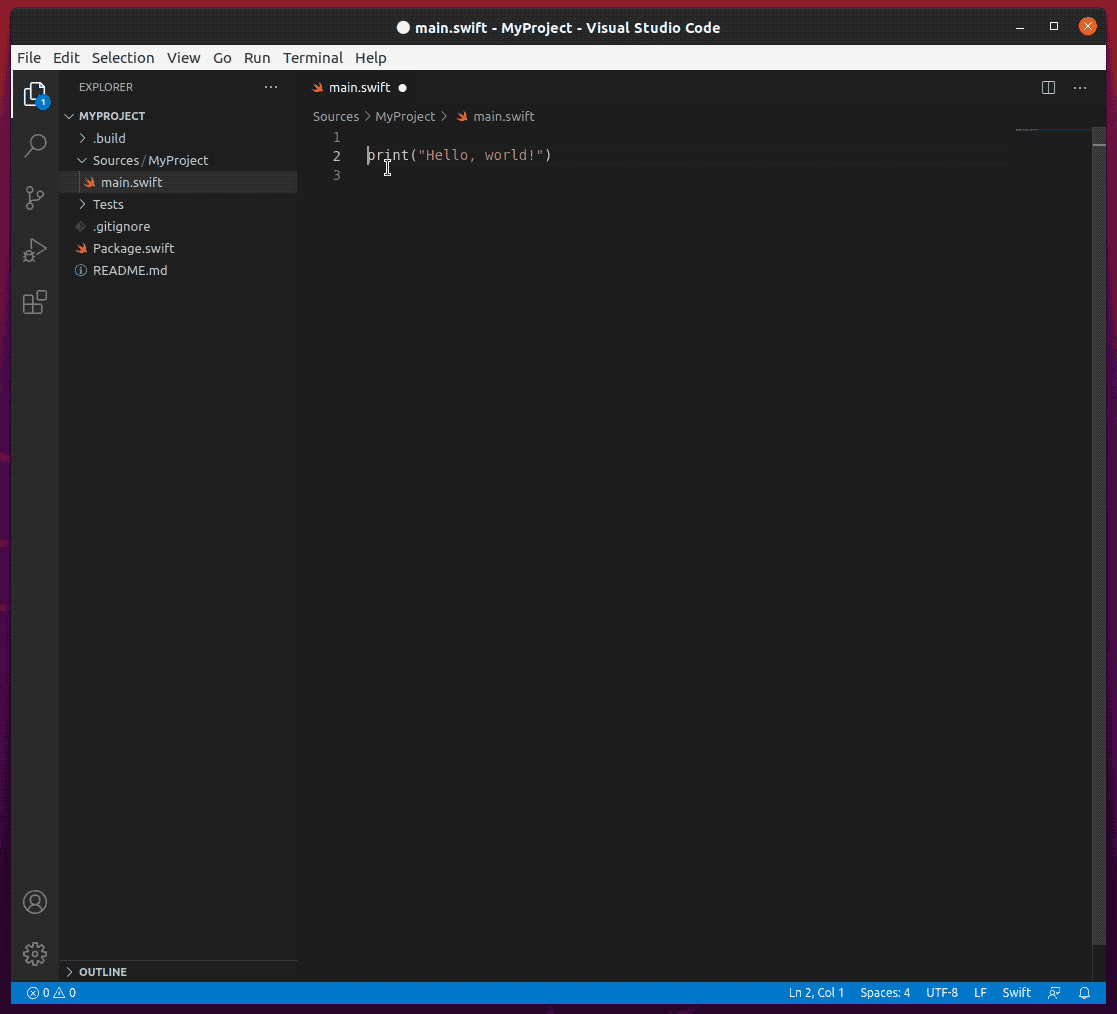
LLDB
什么是 LLDB
LLDB 调试器是 LLVM 项目的调试器组件。它构建为一组可重用的组件,这些组件广泛使用 LLVM 中的现有库,例如 Clang 表达式解析器和 LLVM 反汇编程序。通过 LLDB,让 vscode 拥有了对 Swift 代码进行调试的能力。
安装 LLDB
由于 Swift Toolchain 当前已经集成了 LLDB,因此我们无需对其进行安装,只需要安装 vscode 的 lldb 插件即可。
在 vscode 的插件市场中,安装 CodeLLDB
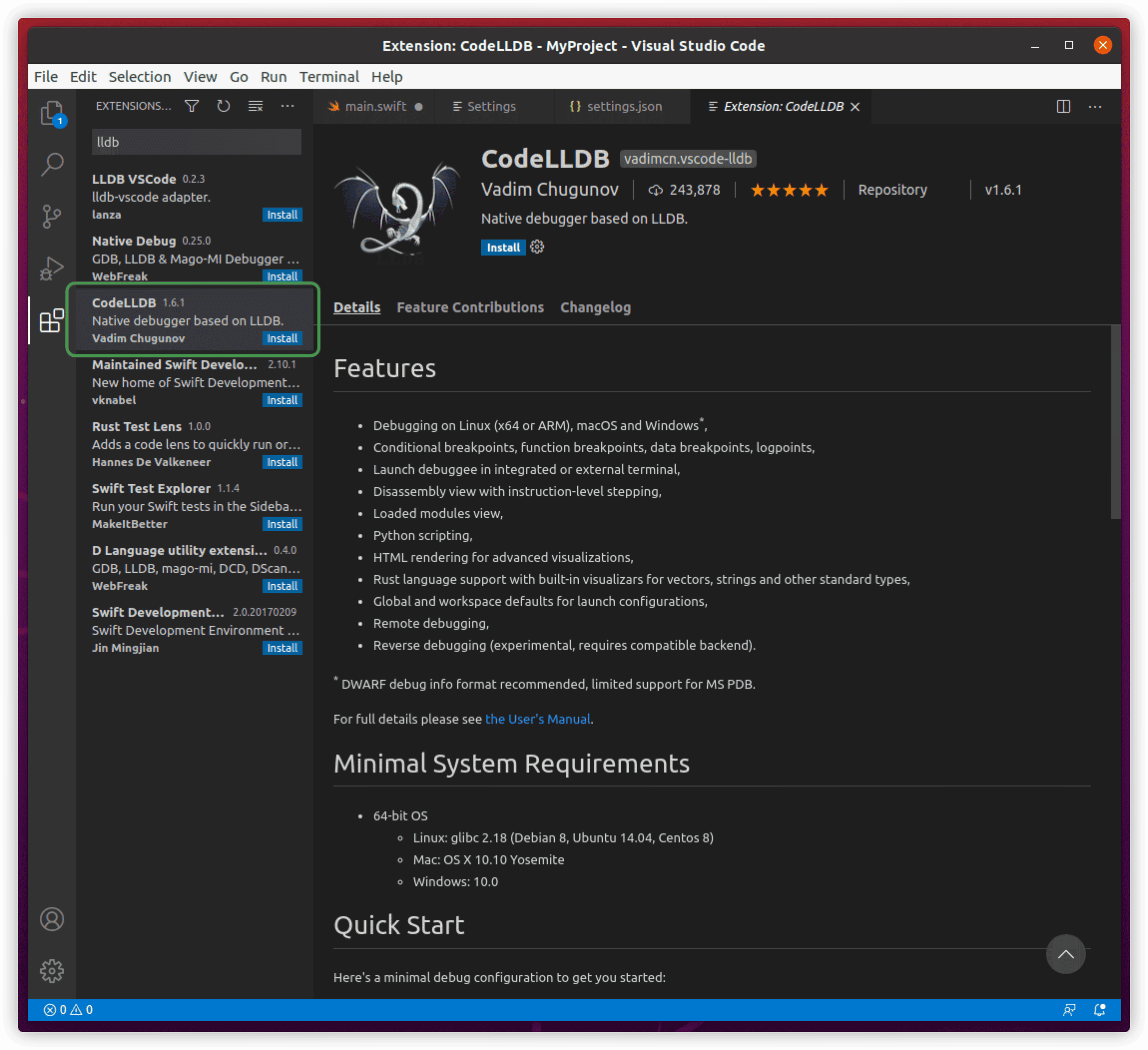
在 settings.json 中指定 lldb 的位置
"lldb.library": "/usr/share/swift/usr/lib/liblldb.so"也可以在 settings UI 中设定
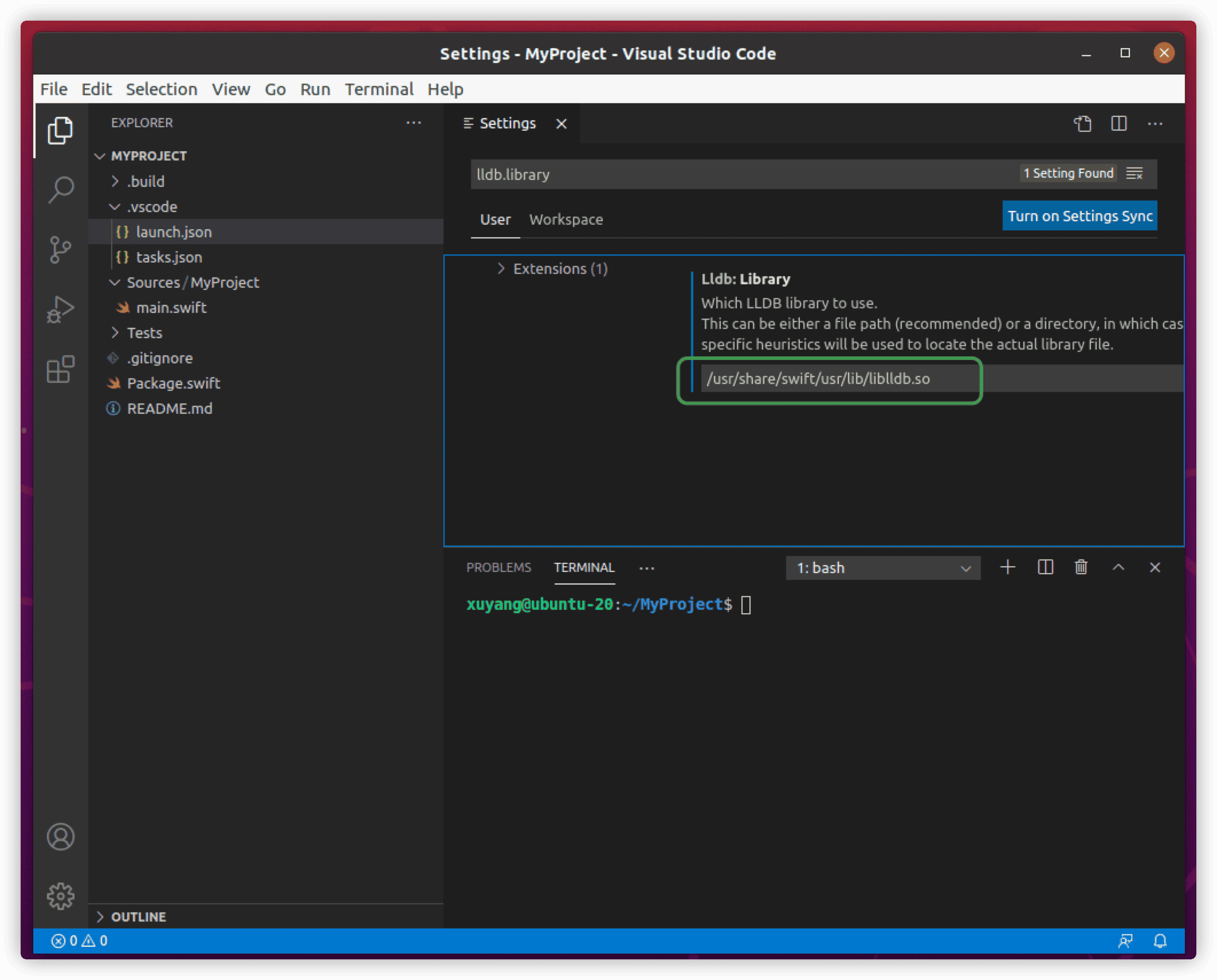
调试配置文件
在 vscode 中用 lldb 对项目进行调试,需要在项目的 .vscode 目录中针对每个项目分别创建调试配置文件 launch.json 和 tasks.json。
launch.json 是 vscode 用于调试的配置文件,比如指定调试语言环境,指定调试类型等等。其作用和 XCode 中的 target 类似。在 swift 项目中,我们通常会设置两个 configuration,一个用于调试程序,一个用于进行 Unit testing。
$cd MyProject
$code .在第一次点击左侧的 run 按钮时,vscode 会提示创建 launch.json 文件,我们也可以自己手动在 .vscode 目录中创建该文件。
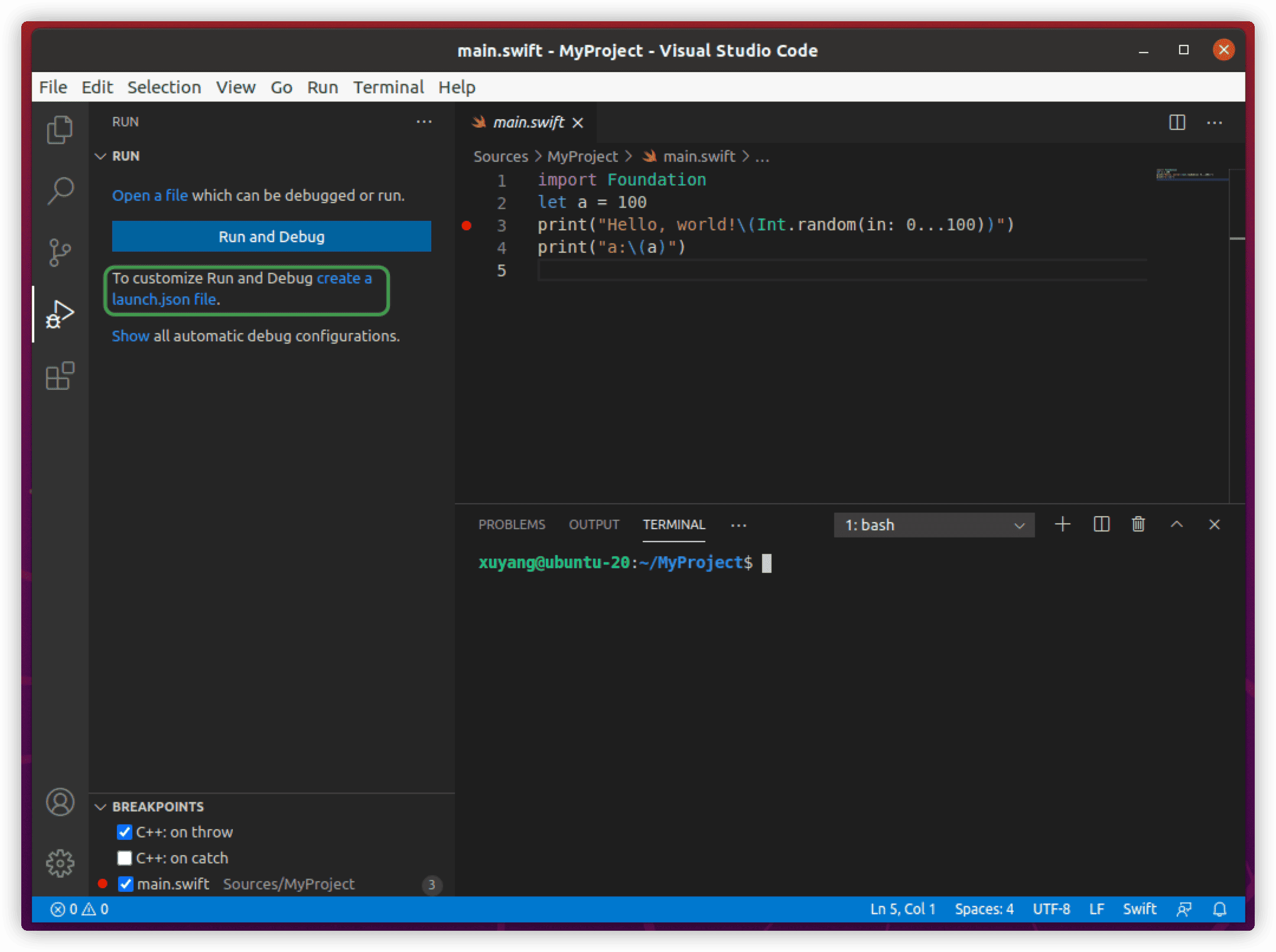
launch. json
{
"version": "0.2.0",
"configurations": [
{
"type": "lldb",
"request": "launch",
"name": "Debug",
"program": "${workspaceFolder}/.build/debug/MyProject",
"args": [],
"cwd": "${workspaceFolder}",
"preLaunchTask": "swift-build"
},
{
"type": "lldb",
"request": "launch",
"name": "unit testing on Linux",
"program": "./.build/debug/MyProjectPackageTests.xctest",
"preLaunchTask": "swift-build-tests"
}
]
}-
type
用于此启动配置的调试器的类型,swift 调试需设置成 lldb
-
request
此启动配置的请求类型,swift 调试需设置成 launch,
-
name
在调试启动配置下拉列表中的显示名称
-
program
可执行文件的位置。使用
swift build编译后(不加 realase 参数)的执行文件被放置在项目目录${workspaceFolder}/.build/debug/下,文件名通常为项目名称(本例为 MyProject);swift build -c release编译后的执行文件放置在${workspaceFolder}/.build/release/下,文件名为项目名称(本例为 MyProject);unit testing的可执行文件放置在${workspaceFolder}/.build/debug/,文件名通常为项目名称 PackageTests.xctest(本例为 MyProjectPackageTests. xctest)。请根据每个项目的名称、配置设定该项。 -
args
传递给程序的参数。比如你的项目支持启动参数设定
MyProject name hello,则args为["name","hello"] -
cwd
当前工作目录,用于查找依赖关系和其他文件
-
preLaunchTask
要在调试会话开始之前启动的任务,每个任务都需要在
tasks.json中有对应的设定。比如本例中,swift-build对应着 tasks. json 中的label:swift-build的 task。对于 swift 项目,在调试前最常作的工作便是编译。
tasks. json
{
"version": "2.0.0",
"tasks": [
{
"label": "swift-build",
"type": "shell",
"command":"swift build"
},
{
"label": "swift-build-tests",
"type": "process",
"command": "swift",
"args": [
"build",
"--build-tests"
]
}
]
}-
lable
同
launch.json中的preLaunchTask对应 -
type
shell或process,为了更好的演示,本例中两种形式都采用了。 -
command
如果
type为process,commnad只能为需要执行命令的可执行文件名称(不可带参数),在本例中为swift, 如果type为shell则可以在command中直接写上需要调用的参数,比如swift build -
args
对于
type为process的情况,需要调用的参数在此填写。在本例中,swift-build-tests也可以写成
"label": "swift-build-tests",
"type": "shell",
"command": "swift build --build-tests"launch.json 和 tasks.json 还有很多其他的选项,更多的用法请参阅 vscode 手册 以及 SPM 手册。
现在我们就可以开始对 Swift 项目进行调试了
第一次调试
$cd MyProject
$code .随便给 main. swift 添加点内容,比如:
import Foundation
let a = 100
print("Hello, world!\(Int.random(in: 0...100))")
print("a:\(a)")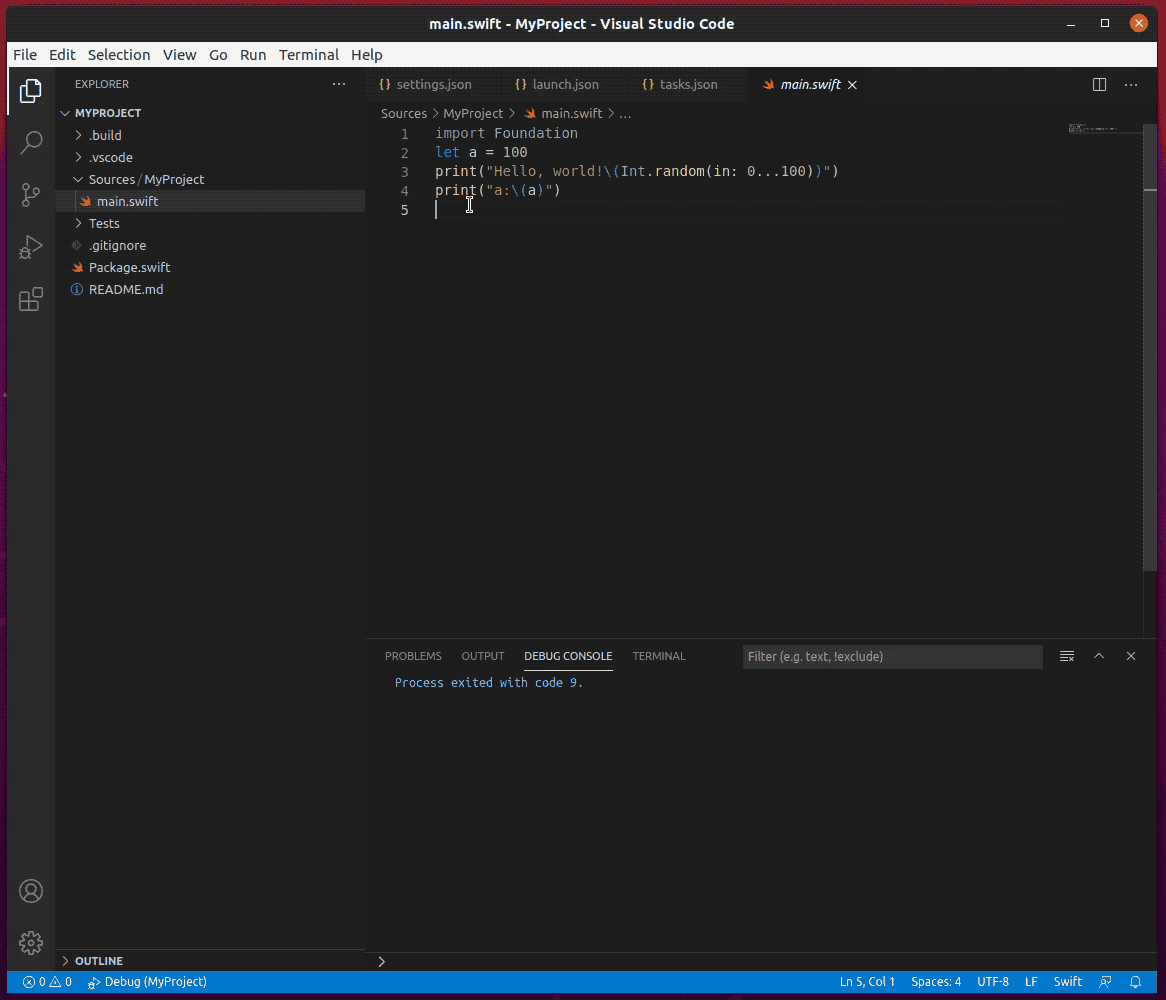
SwiftFormat
为什么要对代码 Foramt
许多项目都有固定的代码风格,统一的代码规范不仅有助于项目的迭代和维护,同时也让代码更加美观和易读。但并不是每个程序员都能够掌握并熟练使用项目风格约定。通过使用自动化工具完成上述工作是让人十分惬意的事情。
Swift 社区中有多个 Format 项目,目前最活跃的有 nicklockwood 的 swiftformat 和 Apple 的 swift-format。本例中,我们选择安装 nicklockwood 的 swiftformat。两者的安装方法类似,相对来说 swiftformat 支持的规则更多,另外同 Swift 的版本也不像 swift-foramt 那样需要严格绑定。
安装命令行工具
$cd ~
$git clone https://github.com/nicklockwood/SwiftFormat.git
$cd SwiftFormat
$swift build -c release
$sudo cp ~/SwiftFormat/.build/release/swiftformat /usr/local/bin
$swiftformat --version
0.47.11安装 vscode 插件
swiftformat、swift-format 以及 swiftlint 的 vscode 插件都是由 Valentin Kabel 开发的,他同时还管理、开发了其他及个 vscode 下的 swift 插件,为在 vscode 上更好的使用 swift 作出了不小的贡献。
在插件商店选择 swiftformat 对应的插件(注意不要选错)。
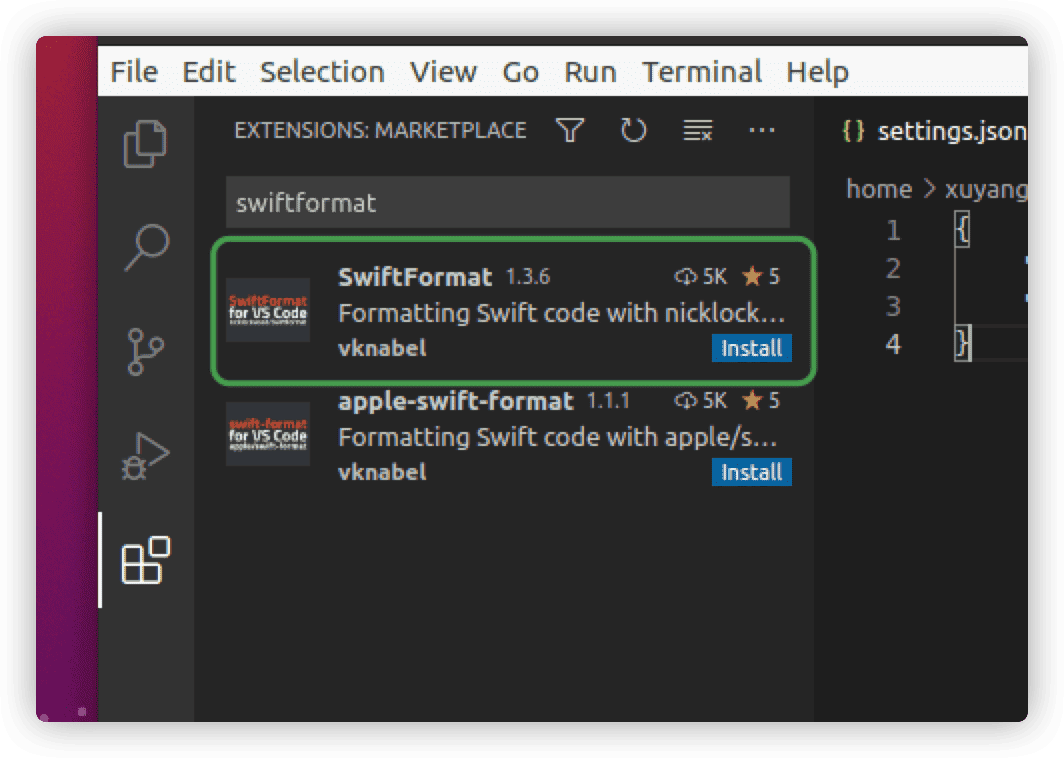
在 settings.json 中添加
"swiftformat.path": "/usr/local/bin/swiftformat",
"swiftformat.configSearchPaths": [
"./swiftformat",
"~/.swiftformat"
]swiftformat 将从 Swiftformat.configSearchPaths 设定的路径中尝试查找用户自己创建的配置文件(.swiftformat),上面的配置为,如果当前目录没有,则从用户根目录上查找。如果都没有则使用默认配置和规则。
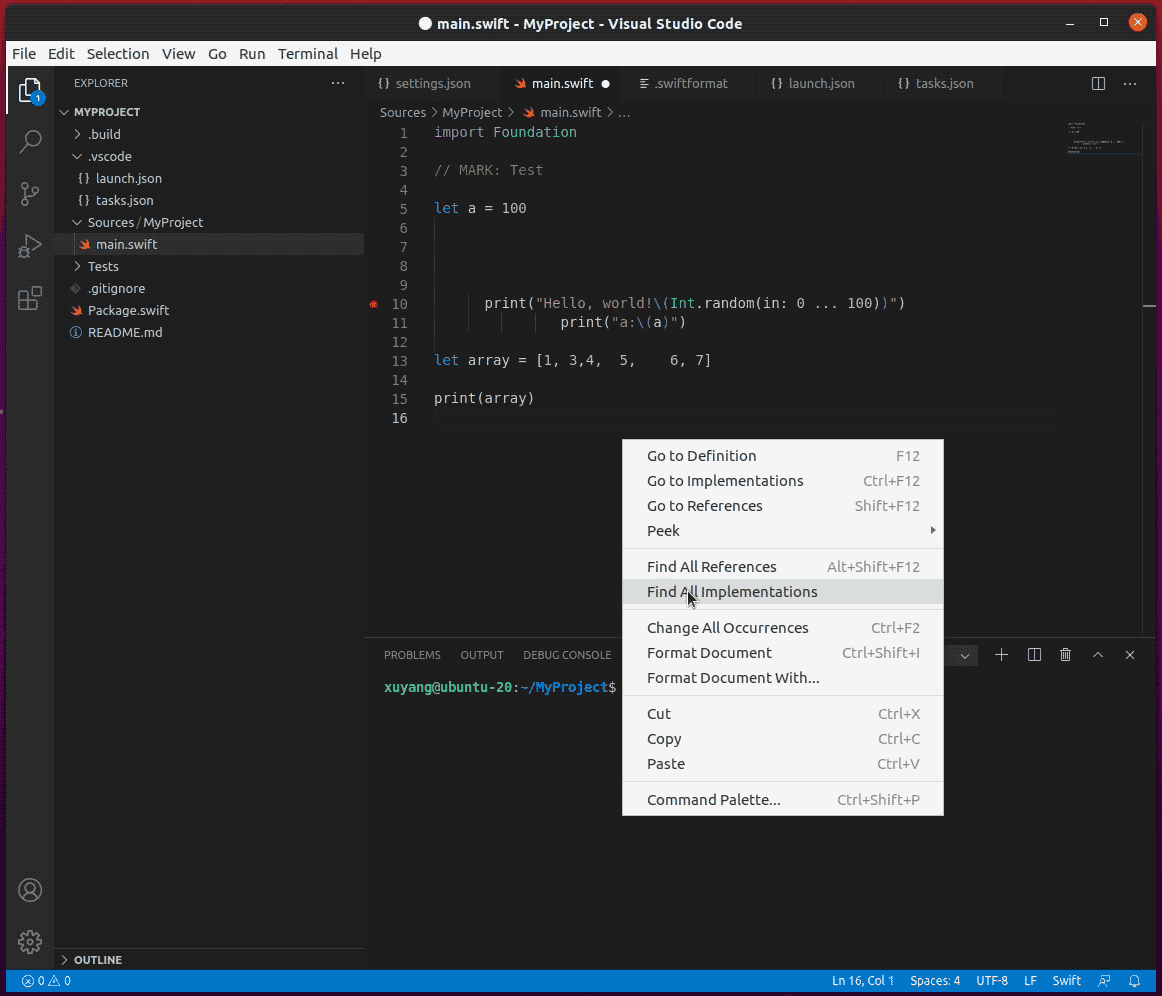
swiftformat 目前包含 50 多个规则,它的文档做的很好,可以在 Rules.md 中找到最新的规则列表及演示。需要注意的是,vscode 目前无法正确的响应 swiftformat 自定义配置中的 --indent,需要在 vscode 中对 indent 做单独的设定(我目前采用的是通过 EditorConfig for VS Code 做统一设置)。另外,如果通过 swift.options:["--config","~/rules/.swiftformat"] 指定的规则文件的优先级高于 swiftformat.path 中的规则文件。
SwiftLint
让代码更规范
在计算机科学中,lint 是一种工具程序的名称,它用来标记源代码中,某些可疑的、不具结构性的段落。它是一种静态程序分析工具,最早适用于 C 语言,在 UNIX 平台上开发出来。后来它成为通用术语,可用于描述在任何一种计算机程序语言中,用来标记源代码中有疑义段落的工具。swift 社区中,被使用的最广泛的就是 realm 开发的 SwiftLint。
其实,上面的 swiftformat、swift-format 都具有 lint 的功能,并且和 swiftlint 在很多地方的规则都类似(都基于 Github’s Swift Style Guide),但各自的特点还是略有不同。
swiftformat 更多的表现在对代码的自动修改上,而 swiftlint 由于直接 hook 了 Clang 和 Sourcekit,因此提供了 swiftformat 所不具备的,代码录入阶段的实时验证和提示功能(通常并不使用它的 autocorrect)。
安装 SwiftLint
$git clone https://github.com/realm/SwiftLint.git
$cd SwiftLint
$swift build -c release
$sudo cp ~/SwiftLint/.build/release/swiftlint /usr/local/bin
$swiftlint --version
0.42.0安装 swiftlint vscode 插件
在 vscode 插件市场中安装 swiftlint 插件
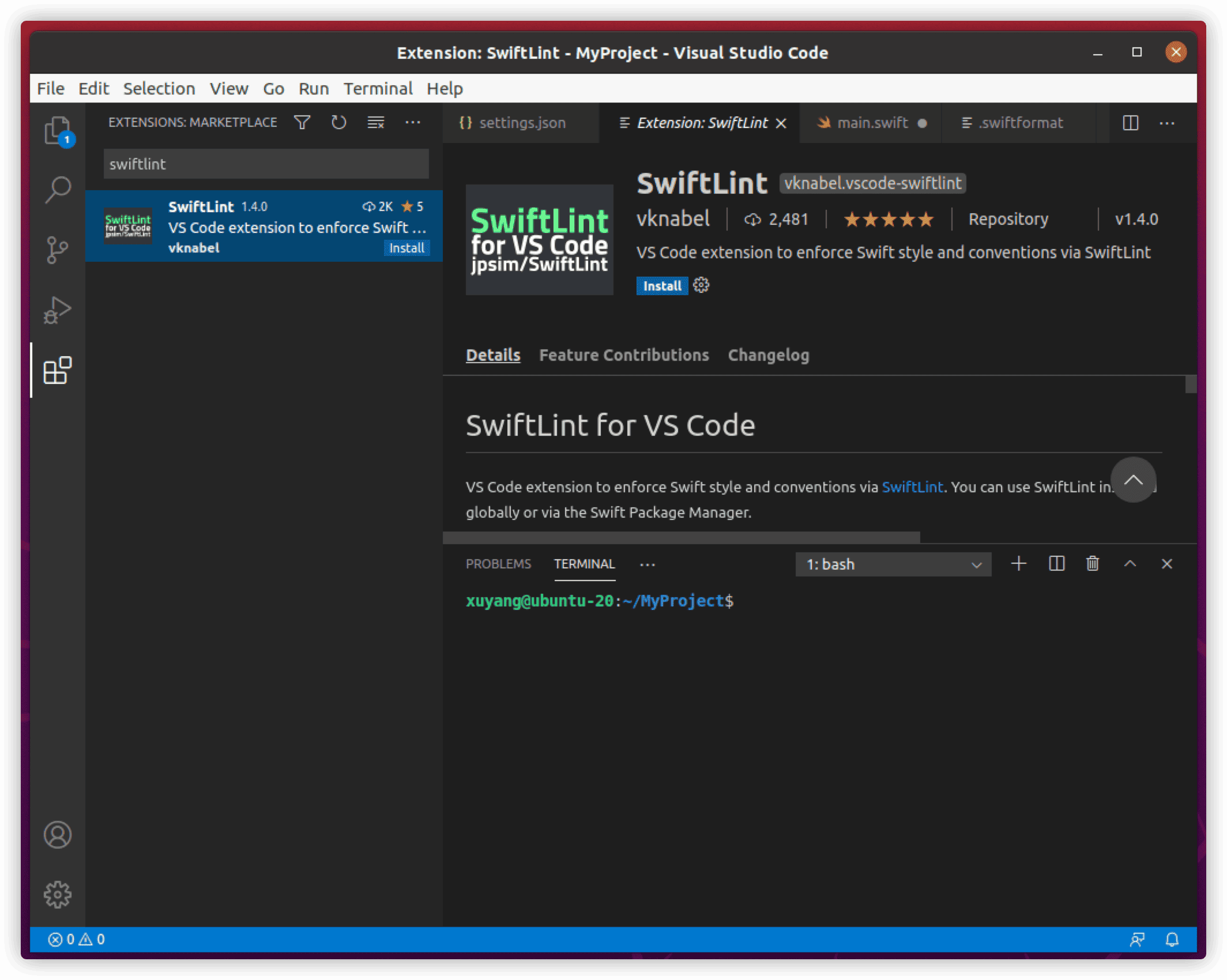
在 settings.json 中添加
"swiftlint.path": "/usr/local/bin/swiftlint",
"swiftlint.toolchainPath": "/usr/share/swift/usr/bin",
"swiftlint.configSearchPaths": [
"./.swiftlint.yml",
"~/.swiftlint.yml"
]configSearchPath 的设置同 swiftformat 类似,如果不需要自定义配置,则无需填写。
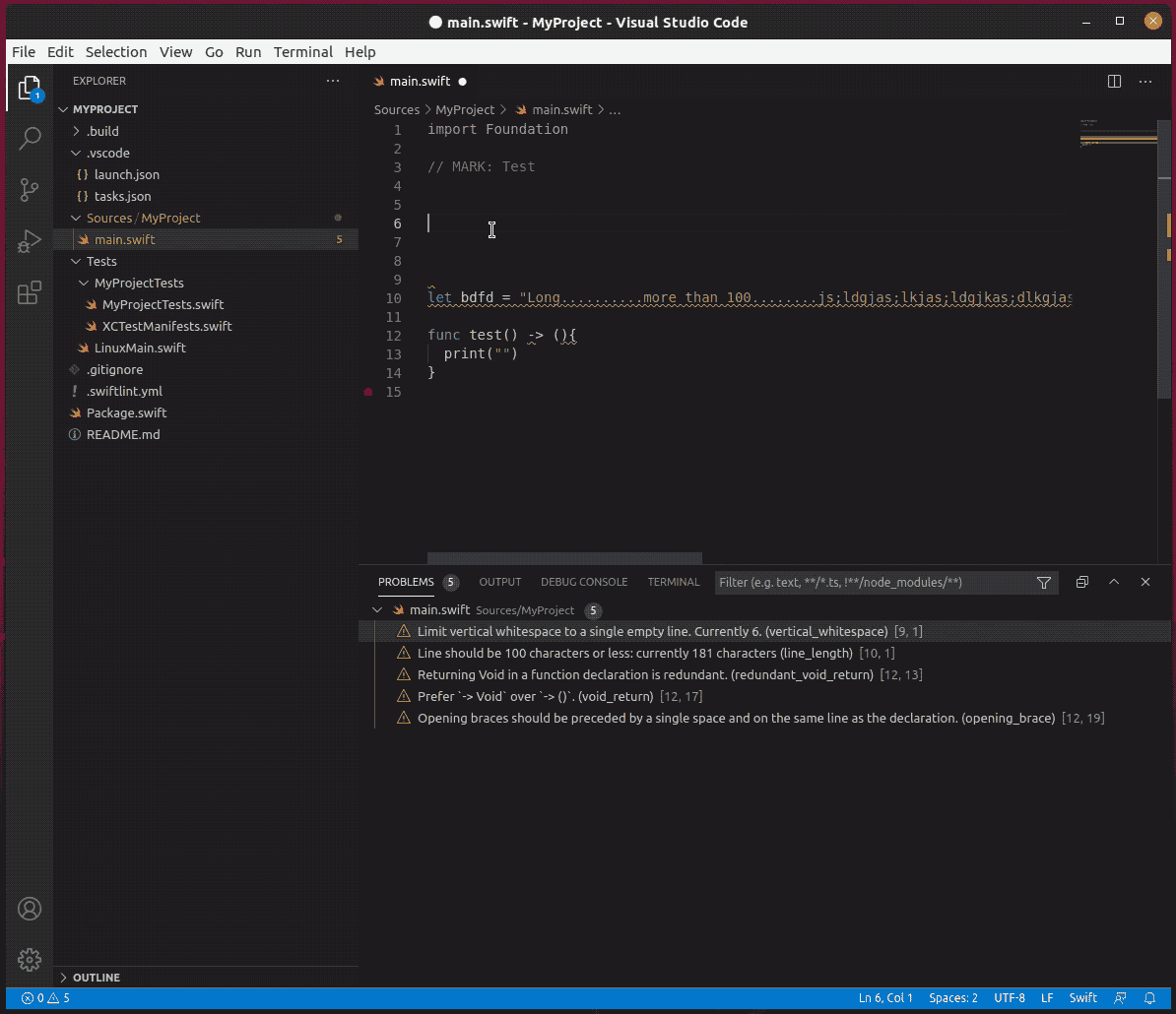
跨平台配置
我们已经在 Ubuntu 20.04 上构建了一个较完整的 Swift 开发环境。
settings
如果你也像我一样使用了 vscode 的 setting 同步功能,那么在其他的平台(比如 mac),上述的 settings. json 将无法正常使用。
为了让我们构建的开发环境适应多平台,需要启用配置的多平台支持,并且针对不同平台分别设定。
安装 platform-settings 插件
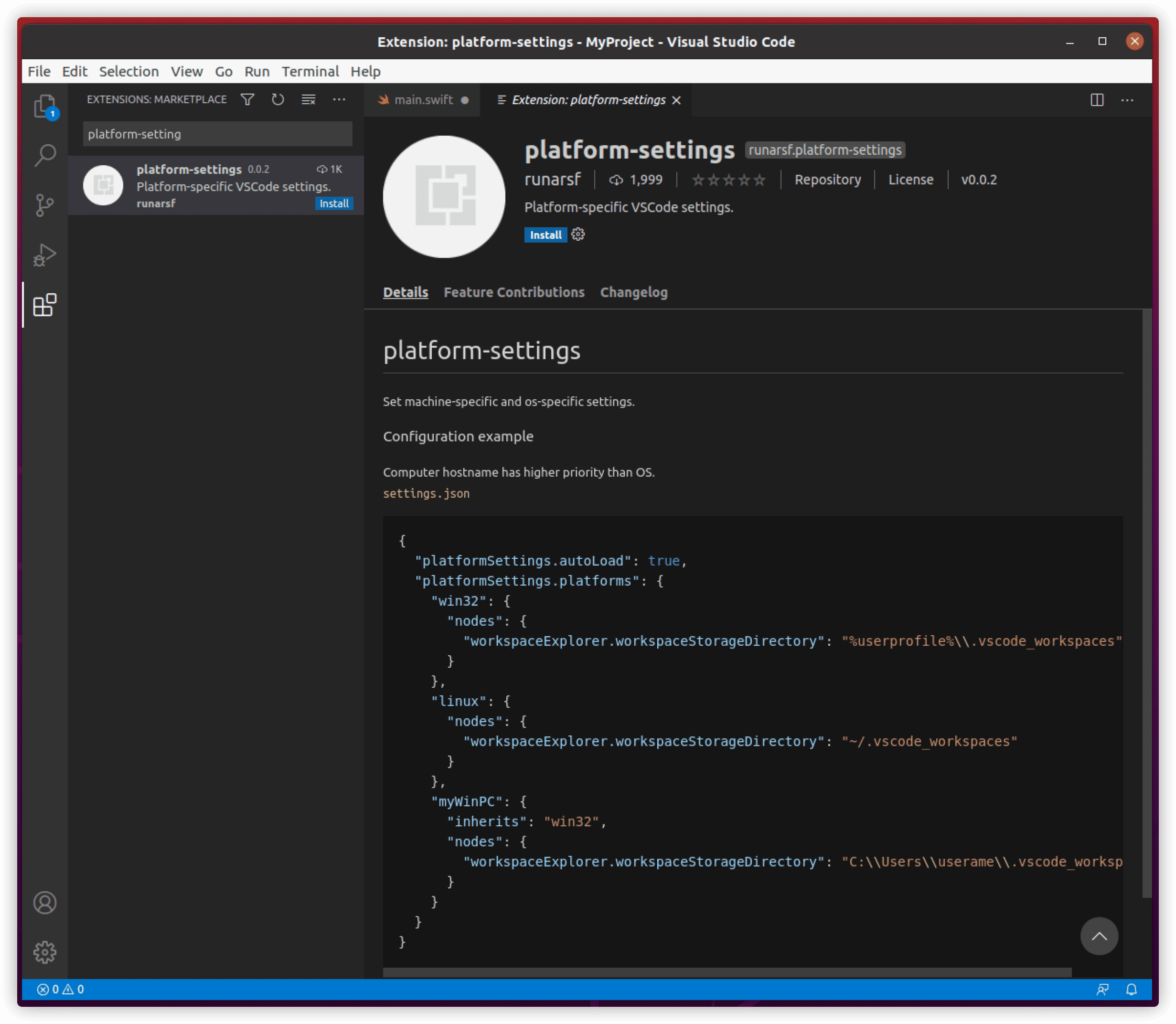
修改 settings.json
当前为:
{
"sourcekit-lsp.serverPath": "/usr/share/swift/usr/bin/sourcekit-lsp",
"lldb.library": "/usr/share/swift/usr/lib/liblldb.so",
"swiftformat.path": "/usr/local/bin/swiftformat",
"swiftformat.configSearchPaths": [
"./swiftformat",
"~/.swiftformat"
],
"swiftlint.path": "/usr/local/bin/swiftlint",
"swiftlint.toolchainPath": "/usr/share/swift/usr/bin",
"swiftlint.configSearchPaths": [
"./.swiftlint.yml",
"~/.swiftlint.yml"
]
}修改为:
{
"platformSettings.autoLoad": true,
"platformSettings.platforms": {
"linux":{
"sourcekit-lsp.serverPath": "/usr/share/swift/usr/bin/sourcekit-lsp",
"lldb.library": "/usr/share/swift/usr/lib/liblldb.so",
"swiftformat.path": "/usr/local/bin/swiftformat",
"swiftlint.path": "/usr/local/bin/swiftlint",
"swiftlint.toolchainPath": "/usr/share/swift/usr/bin",
},
"mac":{
"sourcekit-lsp.serverPath": "/Applications/Xcode.app/Contents/Developer/Toolchains/XcodeDefault.xctoolchain/usr/bin/sourcekit-lsp",
"lldb.library": "/Applications/Xcode.app/Contents/SharedFrameworks/LLDB.framework/Versions/A/LLDB",
"swiftformat.path": "/usr/local/bin/swiftformat", //homebrew 目前也恰巧安装在此
"swiftlint.path": "/usr/local/bin/swiftlint", //指向工具的实际路径
"swiftlint.toolchainPath": "/Applications/Xcode.app/Contents/Developer/Toolchains/XcodeDefault.xctoolchain/usr/bin",
}
},
"swiftformat.configSearchPaths": [
"./swiftformat",
"~/.swiftformat"
],
"swiftlint.configSearchPaths": [
"./.swiftlint.yml",
"~/.swiftlint.yml"
]
}launch. json
在 mac 平台下,unit testing 的调用方式也和 linux 下不同,因此需要在 launch.json 中添加一个 configuration,由于使用同一个 preLauchchTask,因此 tasks.json 不用改动。
{
"type": "lldb",
"request": "launch",
"name": "Debug tests on macOS",
"program": "/Applications/Xcode.app/Contents/Developer/usr/bin/xctest", //For example /Applications/Xcode.app/Contents/Developer/usr/bin/xctest
"args": [
"${workspaceFolder}/.build/debug/MyProjectPackageTests.xctest"
],
"preLaunchTask": "swift-build-tests"
},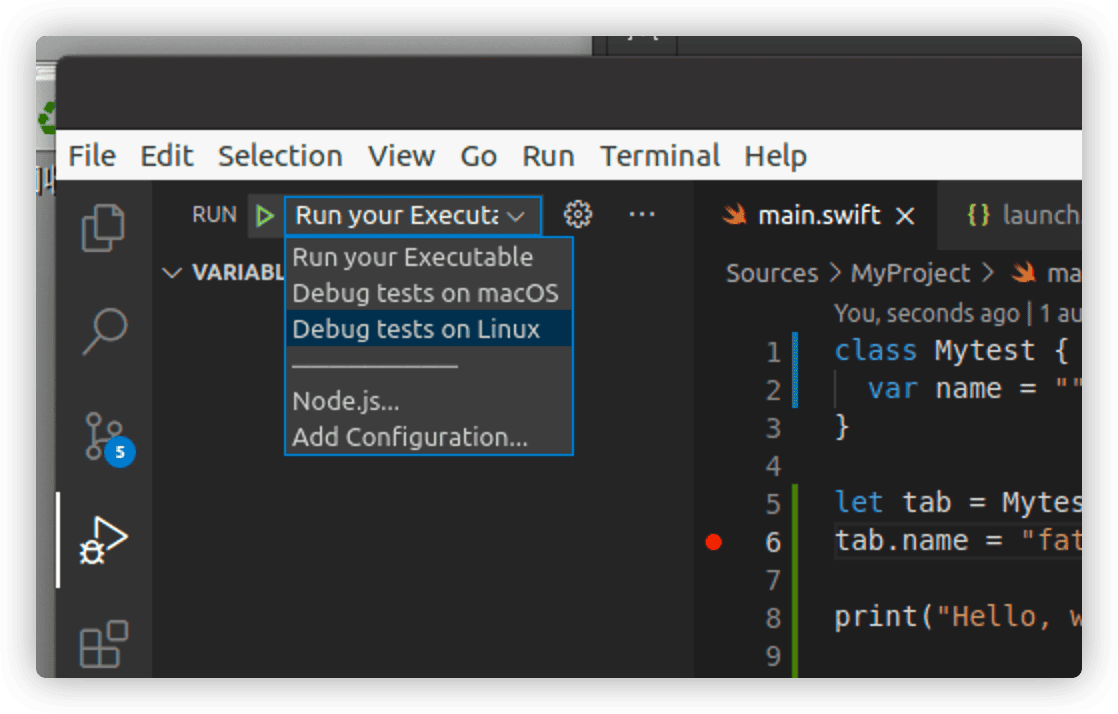
在不同的平台上,选择对应的 target 即可。
结语
希望本文能够帮助更多的朋友在 Linux 上使用 Swift 进行开发。
如果这篇文章对你有帮助,可以 买杯咖啡 ☕️ 支持一下.
"加入我们的 Discord 社区,与超过 2000 名苹果生态的中文开发者一起交流!"